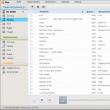Secciones del sitio
Selección del editor:
- ¿Qué es un cuestionario de Internet?
- Cómo actualizar la BIOS de Dell sin batería (con éxito)
- Instrucciones de instalación de Windows XP
- Entrar en modo seguro a través de "Configuración del sistema"
- Solución de problemas del mouse
- Acelerando tu computadora portátil
- Clonación de iPhones: razones y análogos existentes.
- Cómo configurar y configurar un recordatorio en iPhone Cómo configurar un recordatorio en iPhone 8
- Cómo ingresar a la cuenta personal de un personal militar sin registrarse - instrucciones
- Entrada personal a la oficina del militar sin registro, por número personal
Publicidad
| El Wi-Fi en la computadora portátil falla. Funcionamiento inestable de Internet a través de Wi-Fi: algunos consejos para solucionar el problema |
|
La red es un “tema” muy complicado: si existe, ¡desaparece inmediatamente! Hoy veremos otro problema común de espontáneo. Apagado de wifi Señal en portátiles. ¡Entonces! Tienes una red: computadora - Internet - computadora portátil, pero la señal en la computadora portátil desaparece constantemente. ¿Suena familiar? ¿Cual podría ser el problema?Hay varias razones por las que esto ocurre. este problema. Aquí están: 1) violaciones al conectarse al servidor DNS; 2) los controladores antiguos de los adaptadores de red son fuentes de fallos; 3) problemas con el módulo (raro, pero sucede); 4) el enrutador se ha averiado (rara vez, pero también sucede). Todas estas razones no son muy comunes, pero ocurren. Pero hay otra razón a la que rara vez se le presta atención, pero, sin embargo, es la más común. ¿Qué hace para asegurarse de que su computadora portátil conserve la carga de la batería el mayor tiempo posible? Bueno, bueno, piensa. Así es: lo pones en modo de ahorro de energía. Por cierto, muy a menudo este modo está configurado de forma predeterminada en las computadoras portátiles. Sí, esto es muy cierto, porque la batería retiene su carga por más tiempo. ¡Pero aquí es precisamente donde radica el motivo de la constante interrupción de la conexión Wi-Fi, amigos! Manera de resolver el problema.Aquí hay un algoritmo simple, comprensible y accesible para resolver el problema. Independientemente del sistema operativo que tengas, la esencia se reduce a esto. "Inicio" - "Panel de control" - "Sistema y seguridad" - "Opciones de energía". Ahora ves: tienes una marca en el ítem “Ahorro de energía”. Allí mismo tiene un enlace activo del sistema "Configuración del esquema de suministro de energía"; haga clic en este enlace. En siguiente página Verá otro enlace "Editar Opciones adicionales Presione "Encendido". Recibirá la ventana "Opciones de energía", donde verá un menú. En este menú, busque el elemento "Configuración del adaptador de red inalámbrico" y ábralo (haga clic en él). El subelemento "Con batería Se abrirá " y allí mismo (enfrente) verás la configuración de opciones para el ahorro de energía. Entonces: se habilitará la opción “Con batería: máximo ahorro de energía”. Es por esto que tu Wi-Fi desaparece. La solución es trivial: selecciona la opción “Con batería: máximo rendimiento”. Todo. Existe otra opción para solucionar el problema de Wi-Fi. Abra la carpeta Sistema y seguridad. En el elemento "Sistema", seleccione la línea "Administrador de dispositivos" - "Adaptadores de red". En este punto, busque el adaptador responsable de trabajo wifi(por ejemplo, Adaptador de red inalámbrico Qualcomm Atheros AR9485WB-EG, en general, la palabra Inalámbrico debería estar ahí). Haga doble clic en este adaptador con el botón izquierdo del ratón. Se abrirá una ventana con las propiedades de su adaptador. Abra la pestaña "Administración de energía" y desmarque la opción "Permitir que la computadora apague este dispositivo para ahorrar energía". Haga clic en "Aceptar". Todo. ¡Feliz baile con pandereta, amigos, y nos vemos de nuevo! Consideremos hoy el problema cuando la red Wi-Fi es inestable y cuando la conexión a la red Wi-Fi se interrumpe periódicamente o se pierde la conexión a Internet. Me parece que esto es incluso peor que cuando Internet no funciona en absoluto. Porque el problema no está claro, todo parece funcionar, pero no como debería, la señal desaparece, los dispositivos se apagan y otros momentos incomprensibles. Lo que pasa es que cuando algo no funciona, al menos está claro dónde buscar una solución, pero en tal situación no hay nada claro. Qué causa una conexión Wi-Fi inestable:
Por supuesto, esta no es la lista completa de problemas asociados con el funcionamiento inestable. Conexiones inalámbricas. Puede que haya muchos más. Muy a menudo, el Wi-Fi funciona bien durante un tiempo y luego los problemas comienzan y desaparecen nuevamente. También puede notar la aparición de problemas, por ejemplo por las noches o en otros momentos del día. Si tienes algo similar y parece que tienes conexión a Internet, pero no siempre puedes usarla ( usar sin problemas), entonces ahora intentaremos arreglar todo. Cambiar el canal de la red inalámbrica cuando el Wi-Fi es inestableEste es el primer y más importante consejo que definitivamente deberías probar. Sabemos que toda red Wi-Fi opera en algún canal. Si hay muchas de estas redes, comienzan a interferir entre sí y aparecen interferencias. Como resultado, la conexión Wi-Fi es inestable. Bueno, y varios problemas incomprensibles sobre los que escribí anteriormente y que probablemente ya hayas encontrado. Debe cambiar el canal de la red Wi-Fi en la configuración del enrutador. Detalles sobre canales, cómo encontrar uno gratuito y cómo cambiar a diferentes modelos enrutadores, escribí en una instrucción separada: Puedes intentar configurar algún tipo de canal estático. (si tienes Auto), o viceversa, configure Auto si se seleccionó un canal estático. En el artículo vinculado anteriormente, escribí sobre cómo encontrar el canal más libre usando el programa inSSIDer. Puedes usarlo. Solo necesitas ir a la configuración del enrutador, ir a la pestaña donde configuras la red inalámbrica y en el elemento Canal cambiar el canal. Así es como se ve en los enrutadores Tp-Link: Y en los enrutadores Asus:
Después de cada cambio de canal, no olvides guarde la configuración y reinicie el enrutador. Asegúrate de probar varias opciones. Debería ayudar. En cuanto a las interferencias, los electrodomésticos pueden crearlas. No coloque el enrutador cerca de hornos microondas, teléfonos inalámbricos, etc. Internet se corta a través de Wi-Fi: firmware del enrutador y otros consejosCasi siempre, estos problemas en la red inalámbrica surgen debido al enrutador. No es raro que esto se deba al firmware. Por lo tanto, recomiendo encarecidamente actualizar el firmware de su enrutador. Tenemos instrucciones en nuestro sitio web para todos los fabricantes populares. He aquí un ejemplo: También es posible que la red inalámbrica sea inestable debido a algún problemas técnicos con enrutador. Algo con la propia placa o el adaptador de corriente. Por cierto, son los adaptadores de corriente los que muy a menudo causan este tipo de problemas. El enrutador simplemente no recibe la energía necesaria y hay interrupciones en la conexión, etc. Bueno, cambios fuertes en la fuente de alimentación pueden afectar el funcionamiento del enrutador. Si se corta Internet después de poner algún tipo de carga en el enrutador (vídeos online, juegos, torrents, conexión de nuevos dispositivos, etc.), entonces esto suele deberse a un enrutador económico (no potente). Necesitar eliminar problemas del lado del ISP. Es muy posible que la conexión esté interrumpida y el enrutador no tenga nada que ver con eso. Es muy fácil de comprobar, simplemente conecta Internet directamente a tu ordenador y comprueba su funcionamiento. Para muchas personas, la conexión se interrumpe en aquellas habitaciones donde hay mucha mala señal Redes wifi. Cuando, por ejemplo, solo queda una división de la señal de red en el dispositivo.
En tal situación, necesita aumentar el alcance de su red Wi-Fi. Tenemos un artículo sobre este tema :. O instalar. Después de esto, los problemas con las interrupciones de Internet deberían desaparecer. Y si tus dispositivos en casa encuentran muchas redes disponibles que operan a una frecuencia de 2,4 GHz (como probablemente sea su red), y cambiar de canal, e incluso cambiar de enrutador no produce resultados, y la red Wi-Fi es muy inestable, entonces este problema se puede solucionar comprando un enrutador que admita el funcionamiento a una frecuencia de 5 GHz. Esta frecuencia es prácticamente gratuita. Solo conozco un caso en el que había muchas redes inalámbricas en la casa y era simplemente imposible usar Wi-Fi hasta que cambiaron a la frecuencia de 5 GHz. Si Internet desaparece en una sola computadora portátilY, por supuesto, no es raro que todos los dispositivos se conecten y funcionen con una red inalámbrica sin problemas ni desconexiones, pero un dispositivo sigue desconectándose, perdiendo conexión, etc. No es difícil adivinar que la mayoría de las veces este dispositivo se llama computadora portátil y se ejecuta en Windows. En tales casos, es imperativo actualizar el controlador del adaptador inalámbrico. Escribí cómo hacer esto. Es posible que el problema esté en el hardware. Y aparece muy a menudo después de desmontar el portátil (limpiar el polvo). ¿Porqué es eso? Durante el montaje, la antena integrada en el portátil suele sufrir daños. Estos son los problemas al trabajar con redes Wi-Fi. Muy a menudo, después de esto, Internet solo funciona cerca del enrutador. Actualización: cambiar las propiedades de la red Wi-FiRed abierta y centro de intercambio de acceso compartido" y haga clic en su red Wi-Fi. En la nueva ventana, haga clic en el botón "Propiedades de la red inalámbrica" y marque la casilla junto a "Conectarse incluso si la red no transmite su nombre (SSID)". Haga clic en Aceptar.
Si no ayuda y el Wi-Fi continúa fallando, en la misma ventana, en la pestaña "Seguridad", puede hacer clic en el botón "Configuración avanzada" y marcar la casilla junto a "Habilitar el modo de compatibilidad para esto". red con el Estándar Federal de Procesamiento de Información (FIPS) )".
Puede reiniciar su computadora. Gracias a Alejandro por este consejo. Lo sugirió en los comentarios de este artículo. Aquí te dejamos algunos consejos, si tienes información interesante sobre este tema, experiencia personal, luego escribe en los comentarios. Puedes hacer preguntas allí, ¡definitivamente responderé! Conectar una computadora portátil a una red inalámbrica Wi-Fi no siempre es fácil. Si tienes problemas, consulta instrucciones paso a paso eso ayudará a solucionar el problema. Recomendamos no ignorar tal o cual acción, sino realizar todo secuencialmente, como en el artículo. Diagnóstico del origen del problema.Si su dispositivo, una computadora portátil, no logra conectarse a Redes wifi, el problema puede estar oculto en configuraciones incorrectas enrutador. El primer paso es encontrar la fuente del mal funcionamiento que provoca el error de conexión. De esto depende el “tratamiento” posterior.Para determinar la fuente, conecte su iPad, teléfono inteligente, computadora (cualquier otro dispositivo) a una red Wi-Fi. Si la conexión en cualquiera de los dispositivos se realiza correctamente, las conclusiones son obvias: el problema está en la computadora portátil. Y si no logras conectarte a través de una red inalámbrica, como en la primera opción, significa que el enrutador no está configurado correctamente. Consideraremos ambos casos por separado. Entonces, ¿qué hacer si el problema está en la computadora portátil? Habilitación de hardware del módulo Wi-Fi de una computadora portátilLos diagnósticos realizados anteriormente (ver paso uno) revelaron lo siguiente: si pudo conectar, por ejemplo, una tableta o un teléfono inteligente a la red inalámbrica, entonces todo está bien con Wi-Fi y el problema está en la computadora portátil.Para solucionarlo, lo primero que debes hacer es comprobar el estado del adaptador inalámbrico del dispositivo “problemático”. Es posible que esté deshabilitado y, por lo tanto, la red Wi-Fi no funcione en este dispositivo. El adaptador está conectado con un conjunto específico de botones y muestra el funcionamiento mediante un indicador luminoso.
La luz indicadora se encuentra tradicionalmente en la parte frontal o lateral de la computadora portátil. Pero hay algunos modelos de computadoras portátiles que se diferencian en la ubicación del indicador. Por ejemplo, puede ubicarse en el monitor (su cuerpo) o panel táctil. Y hay un tercer grupo de portátiles. Tienen un indicador luminoso, que muestra si el módulo de red inalámbrica está funcionando o no, ubicado en el botón de encendido (es decir, incorporado). Para conectar el módulo de red inalámbrica, se requiere una combinación de teclas específica. Cualquier combinación comienza con la tecla modificadora Fn, a la que se agrega una de las teclas funcionales: F1-F12. Si miras de cerca teclas de función, verá el ícono de red inalámbrica, wi-fi. Las computadoras portátiles Acer se diferencian de los modelos más modernos en que encienden el módulo de red inalámbrica mediante un interruptor especial de dos posiciones. Si tienes un portátil de esta empresa, lo más probable es que encuentres este interruptor en el lateral. En las capturas de pantalla a continuación, mostramos cómo se apaga o enciende el adaptador Wi-Fi en las computadoras portátiles. diferentes fabricantes. Acer: Fn + F3
Asus: Fn + F3
Dell: Fn + F2
fujitsu: Fn+F5
gigabytes: Fn + F2
caballos de fuerza: Fn+F12
Si el módulo de red inalámbrica está funcionando, conéctese a través de la red Wi-Fi. ¿Todavía hay problemas? Entonces, sigue el tercer paso. Habilitación de software del módulo Wi-Fi de la computadora portátilEl segundo paso que intentamos solucionar el problema fue habilitar el hardware del adaptador de red inalámbrica. Ahora intentaremos hacer esto. programáticamente. Esto significa que nuestras próximas acciones las realizaremos en el propio SO, el software que está instalado en nuestro ordenador portátil.Si tienes el sistema operativo Windows versión 7, sigue estos pasos:: Paso uno Para habilitar el módulo Wi-Fi, vaya a la sección "Centro de redes y recursos compartidos" (donde se muestra la hora). Paso dos A la izquierda, haga clic en "Cambiar parámetros del módulo de red".
Paso tres Aquí verá una lista de conexiones. El indicador debe estar encendido cuando se conecta a través de una red inalámbrica; de lo contrario, el módulo está desactivado. Haz clic en él y enciéndelo.
Si el ícono se ilumina, el adaptador Wi-Fi está encendido.
acto cuatro Ve a la barra de tareas (donde están el reloj y otros íconos). Como recuerdas, en el segundo paso el problema fue que el módulo inalámbrico funcionaba bien, pero no había ninguna red a la que conectarse, lo que significa que el enrutador no estaba configurado correctamente. La imagen muestra 2 estados de conexión en el área de tareas del escritorio: el primero, no hay redes disponibles y el segundo, sí.
Con la ayuda del tercer paso has habilitado el adaptador Wi-Fi, ahora necesitas encontrar tu red y simplemente conectarte.
El módulo se habilitó exitosamente usando métodos de software, ahora intente conectarse a la red Wi-Fi. ¿El problema sigue ahí? Siga el siguiente cuarto paso. Instalación/reinstalación de controladores para el módulo Wi-FiAhora necesitas verificar si el controlador está en el sistema. En "Mi PC", haga clic en "Propiedades" y desde allí vaya a "Administrador de dispositivos".
Se abrirá una ventana de menú. Aquí necesita "Módulos de red". Necesitas encontrar el nombre de tu módulo inalámbrico. En este nombre verá la palabra Adaptador (si el sistema operativo de la computadora portátil es idioma en Inglés) o " Adaptador inalambrico redes" (si está en ruso). Por ejemplo, el nombre del módulo será: Adaptador de red inalámbrica Qualcomm. Pulsa sobre el nombre del adaptador y en “Propiedades” mira cómo funciona el dispositivo. Debería funcionar bien. Información importante! Si en “Adaptadores de red” no encuentras el nombre del módulo inalámbrico instalado en la computadora portátil, significa que no hay controladores. Descárgalos del disco o búscalos en el sitio web oficial del fabricante. Solución de problemas de conexión en el enrutadorEn el primer paso, si lo recuerdas, te recomendamos que, si es posible, encuentres el motivo exacto por el cual la red inalámbrica de tu portátil no se conecta. Dependiendo de esto, propusimos métodos para eliminar el problema.¿Qué hacer si los problemas radican en la configuración del enrutador? No podemos considerar cada caso individual, ya que hay una cantidad suficiente de enrutadores y el software (firmware) instalado en ellos. Por lo tanto, nos limitaremos solo a consejos generales que, con suerte, le ayudarán a resolver el problema de conectarse a una red inalámbrica Wi-Fi.
Después de ejecutar el diagnóstico Sistema operativo Como se describe en este artículo, debe resolver el problema de conectar Wi-Fi en una computadora portátil. En uno de los artículos anteriores, analizamos un problema muy popular entre los usuarios de computadoras portátiles y describimos en detalle cómo curar un dispositivo de la ceguera de la red. Sin embargo, otra situación no es menos relevante: cuando la computadora portátil normalmente reconoce todas las redes inalámbricas disponibles, pero Internet a través de wifi en la computadora portátil desaparece periódicamente y los usuarios solo pueden adivinar cuándo la conexión "se cortará" nuevamente. Y en este artículo te contamos por qué el wifi en una computadora portátil se apaga constantemente y qué hacer si Internet se corta sin motivo externo aparente. La computadora portátil pierde la red wifi: posibles razonesEn la mayoría de los casos, la pérdida de la conexión a Internet a través de Wi-Fi se puede atribuir a uno de dos “escenarios”:
Este tipo de error se puede comparar con red móvil en un viaje, cuando la red desaparece y aparece. El ejemplo es bastante simple, pero transmite correctamente el mensaje.
Aquí todo es bastante sencillo: en la mayoría de los casos, el motivo por el que un portátil pierde la red radica en un mal funcionamiento de la línea, del router o de su firmware:
Para probar el enrutador, puede configurar otra red (amiga, vecina, etc.) y evaluar su rendimiento. Entonces, si Internet en una computadora portátil a través de wifi desaparece antes de reiniciar el enrutador, actualizar el firmware/reemplazar el enrutador o comunicarse servicio tecnico proveedor. Pero si la computadora portátil tiene mala recepción señal wifi y cada 5 minutos pierde/encuentra la red sin ninguna intervención; tendrás que hacerle a la computadora un “examen completo”. Posibles razones Hay mucho para solucionar este problema y, para solucionarlo, es necesario "hacer el diagnóstico correcto". ¿Por qué falla el Wi-Fi en una computadora portátil?
Por ejemplo, se activa un torrent, se descarga una película y se juegan juegos en línea en un dispositivo cercano. Aquellos. El enrutador funciona a plena capacidad, simplemente no puede hacer frente a la carga y "corta" la red. Es lógico que tras una “caída” se cierren las conexiones abrir internet pestañas en el navegador, la descarga/carga se detiene: la carga en el enrutador disminuye y la conexión a Internet, como por arte de magia, se restablece. En este caso, la solución podría ser:
Puedes usar utilidades especiales: por ejemplo, utilice el programa “inSSIDer”. Según los datos recibidos, seleccione el número (del 1 al 13) de un canal gratuito y guarde la configuración. Tenga en cuenta que muchos dispositivos no admiten canales con números superiores a 10.
Ahora descarga nueva versión controladores del sitio web oficial o utilice programas de terceros(“ ” o “Driver Genius”), instale el controlador actualizado y reinicie su computadora.
Abra la sección "Configuración avanzada" - "Configuración del adaptador de red inalámbrico" - "Modo de ahorro de energía" y seleccione "Rendimiento máximo" (y en las líneas "Con batería" y "En línea"). Ahora en el "Administrador de dispositivos", abra las "Propiedades" del adaptador y vaya a la pestaña "Administración de energía", no debería haber una marca de verificación en la línea "Permitir que la computadora apague este dispositivo para ahorrar energía", si hay uno, en consecuencia, desmárquelo y reinicie la computadora.
Y durante el montaje posterior, los contactos del módulo se rompieron o se conectaron flojamente. Para solucionar el problema, verifique la integridad de los contactos del módulo y la confiabilidad de su conexión. Además, si la computadora portátil dejó de conectarse a wifi (previamente conectada), vale la pena verificar la integridad del cable de Internet del proveedor. Como muestra la práctica, no es el proceso de conexión ni siquiera el proceso de configuración lo que causa los mayores problemas a los usuarios cuando trabajan con Wi-Fi y enrutadores. El mayor problema es cuando, después de la configuración, Internet desaparece periódicamente, aparece constantemente un mensaje sobre una conexión interrumpida o simplemente no se puede abrir un solo sitio en la computadora portátil. En este material intentaremos descubrir qué causa tales problemas y qué hacer si se apaga el Wi-Fi en una computadora portátil. Causas apagado automático Las redes son bastante comunes. ¿Qué podría ser más molesto que experimentar una interrupción de la conexión mientras trabaja en una computadora portátil? Justo ahora todo estaba bien y estabas viendo tranquilamente una película en línea, y ahora la reproducción se detuvo, la película se detuvo e Internet desapareció por completo. Puede encontrar un problema similar por diversas razones. Los más comunes son los siguientes:
Aquí hemos enumerado sólo los problemas más comunes que los usuarios encuentran habitualmente. Pero al mismo tiempo, muchos no saben qué hacer a continuación y cómo deshacerse de los problemas. Modo de ahorro de bateríaDefinitivamente le recomendamos que primero verifique si el modo de ahorro de energía está activado en su computadora. Esta es una característica incorporada del quirófano. sistemas windows, que monitorea cómo usa (o no usa) ciertos elementos del sistema y ciertos componentes de la PC. Si alguno de ellos está ocioso sin trabajo largo tiempo, el sistema lo apaga automáticamente. Windows hace esto para ahorrar energía de la batería, que a veces es la única fuente de energía de una computadora portátil. Para desactivar el ahorro de batería por interrupción conexión inalámbrica, debe abrir el Panel de control de su PC, buscar la categoría Opciones de energía y seleccionar Configurar plan de energía, que está configurado en su sistema de forma predeterminada para este momento. Todo lo que necesita se puede encontrar en el enlace Cambiar configuración avanzada de energía. En la pequeña ventana del sistema que se abre, vaya a la siguiente ruta: Configuración del adaptador de red inalámbrica > Modo de ahorro de energía y cambie los valores a Rendimiento máximo. Haga clic en Aplicar y cierre todas las ventanas. Este procedimiento le ayudará a deshacerse de la situación en la que Internet se apaga a petición del sistema operativo. Señal débil del enrutadorGeneralmente, señal débil, proveniente del enrutador Wi-Fi, puede ser la razón por la cual la conexión a la red desaparece periódicamente. Dado que la señal del enrutador es una onda de radio normal, su potencia está influenciada por una variedad de factores que también pueden afectar la calidad de la conexión. La distancia entre la computadora portátil y el enrutador no siempre es la razón principal de la disminución de la intensidad de la señal. Estas también pueden ser barreras adicionales ubicadas entre el receptor y el traductor de señales inalámbricas. Por ejemplo, en una habitación grande que consta de varias habitaciones u oficinas, las paredes que separan el portátil y el router pueden reducir significativamente la calidad de la conexión. En tales casos, vale la pena pensar en revisar la ubicación del enrutador o ampliar el radio de la red utilizando amplificadores especiales.
Además, la calidad de la conexión puede verse afectada por la presencia de aparatos eléctricos que interfieran involuntariamente en la propagación de las ondas de radio. Como resultado, la pantalla muestra periódicamente un error que indica que se ha perdido la conexión. Objetos metálicos entre Router de wifi y computadora portátil, también reducen significativamente la estabilidad de la conexión en la red inalámbrica a través de la cual accede a Internet. Tenga esto en cuenta a la hora de organizar su red local doméstica. Señal de red débilSi la señal de su proveedor de Internet a través de cable o red celular es demasiado débil, el enrutador puede volverse inestable, apagando el punto de acceso e interrumpiendo la conexión con los dispositivos conectados a él. En tal situación, es mejor ponerse en contacto con el servicio de asistencia del proveedor y describir en detalle la esencia del problema. Si hablamos de un enrutador móvil y su funcionamiento en lugares con recepción de señal incierta, ¿en qué parte del enrutador se muestra o dispositivo móvil Se muestra un mensaje sobre la búsqueda de una red; una antena externa puede mejorar la calidad de la recepción. Para aclarar información sobre la cobertura de la red de asentamientos específicos, también debe comunicarse con los representantes de su proveedor. Funcionamiento inestable del enrutador.Si observa un funcionamiento inestable del enrutador, lo que provoca una desconexión regular de la conexión inalámbrica, le recomendamos reiniciar el dispositivo varias veces y controlar de cerca su funcionamiento posterior. O vaya a su panel de control, busque actualizaciones de software e instálelas si es necesario. Dado que el enrutador ejecuta un sistema operativo especial, él, como cualquier otro, puede acumular errores del sistema, no funcionan de manera muy estable y requieren actualizaciones periódicas.
También puede ayudar reinicio completo configuración del enrutador. Recomendamos hacer esto solo si conoce la configuración de su proveedor y puede reconfigurarla usted mismo después de restablecerla. De lo contrario, comuníquese con el proveedor a través del sitio web oficial o llamando a la línea directa. Fallo del conductorSi el controlador del adaptador de red inalámbrica de su computadora portátil no se ha actualizado durante mucho tiempo, o comenzó a experimentar problemas con la desconexión de Wi-Fi después de la última reinstalación del sistema operativo, es muy posible que haya un controlador desactualizado o que no sea el más adecuado. instalado. Recomendamos consultar con el fabricante. adaptador de red Instale en su computadora portátil y descargue el controlador más reciente. Definitivamente recomendamos hacer esto en el sitio web oficial del fabricante. ConclusiónCualquiera que sea el motivo por el que se apaga el Wi-Fi de su computadora portátil, una de las instrucciones de solución de problemas a continuación puede ayudarlo a que su red vuelva a la normalidad. Si probó todas las instrucciones de este artículo, pero ninguna le ayudó a identificar la causa y solucionar el problema, debe comunicarse con centro de servicio Pruebe su enrutador y el adaptador de red de su computadora portátil, ya que el problema parece ser algo más profundo. |
| Leer: |
|---|
Nuevo
- Cómo actualizar la BIOS de Dell sin batería (con éxito)
- Instrucciones de instalación de Windows XP
- Entrar en modo seguro a través de "Configuración del sistema"
- Solución de problemas del mouse
- Acelerando tu computadora portátil
- Clonación de iPhones: razones y análogos existentes.
- Cómo configurar y configurar un recordatorio en iPhone Cómo configurar un recordatorio en iPhone 8
- Cómo ingresar a la cuenta personal de un personal militar sin registrarse - instrucciones
- Entrada personal a la oficina del militar sin registro, por número personal
- Dispositivo de computadora personal